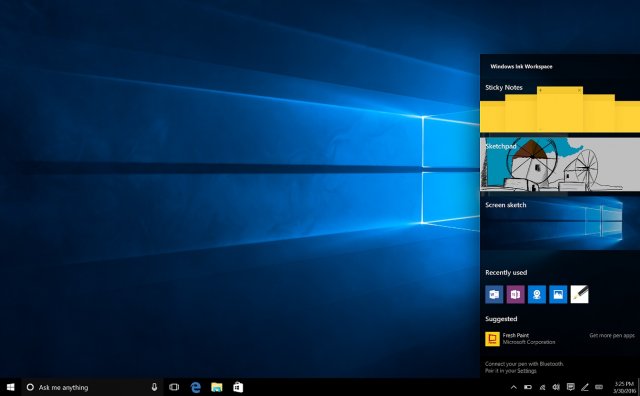- Системные требования Windows 10 May 2020 Update
- Вот полный список поддерживаемых процессоров:
- Обновление ожидается в период с 26 по 28 мая
- Как найти информацию о требованиях, которые Windows 10 предъявляет к техническим характеристикам компьютеров, на которых планируется ее установка
- Оглавление
- Системные требования для установки Windows 10
- Поддержание актуальной версии Windows 10
- Подробная информация о требованиях к свободному дисковому пространству для установки обновлений
- Технические требования отдельных функций в Windows 10
- Какой процессор подобрать для Windows 10
- Требования для процессора на ПК с Windows 10
- Процессор
- Видеочип
Системные требования Windows 10 May 2020 Update
Обновление Windows 10 May 2020 Update, также известное как Windows 10 версии 2004, будет выпущено для пользователей в последнюю неделю мая. Параллельно с этим Microsoft обновила свою документацию, чтобы подчеркнуть минимальные требования к процессору для Windows 10 May 2020 Update.
Самая большая новость из обновленного списка процессоров, выделенных в качестве минимальных требований для Windows 10 May 2020 Update, – это то, что она поддерживает линейку AMD Ryzen 4000. Для процессоров Intel Windows 10 версии 2004 будет поддерживать процессоры Intel десятого поколения, Celeron, Pentium, а также Intel Xeon E-22xx.
В дополнение к AMD Ryzen 4000, Windows 10 поддерживает до 7 процессоров седьмого поколения от AMD, включая A-серии, E-серии и FX-9xxx.
Вот полный список поддерживаемых процессоров:
• Процессоры Intel 10-го поколения и старше.
• Intel Core i3 / i5 / i7 / i9-10xxx.
• Intel Xeon E-22xx.
• Intel Atom (J4xxx / J5xxx и N4xxx / N5xxx).
• Процессоры Celeron и Pentium.
• Процессоры AMD 7-го поколения и старше.
• A-Series Ax-9xxx и E-Series Ex-9xxx, FX-9xxx.
• AMD Athlon 2xx.
• AMD Ryzen 3/5/7 4xxx.
• AMD Opteron.
• AMD EPYC 7xxx.
• Qualcomm Snapdragon 850 и 8cx.
Как видно из приведенного выше списка, после обновления October 2018 Update никаких существенных изменений не произошло, но Microsoft добавила поддержку новых процессоров, включая Ryzen 4000. Также сообщается, что Microsoft работает с AMD над новым ноутбуком Surface с процессором Ryzen 4000-й серии.
В Windows 10 версии 2004 года Microsoft начала поэтапную ликвидацию 32-разрядной версии Windows 10. В документах поддержки компании говорится, что 32-разрядная версия Windows 10 больше не будет предоставляться OEM-производителям, и все новые устройства должны использовать 64-разрядные версии Windows 10. Места на накопителе потребуется примерно 20-30 Гб, в зависимости от разрядности ОС.
В целом, с точки зрения аппаратного обеспечения, если на вашем компьютере уже установлено обновление для Windows 10 November 2019 Update, вы также сможете загрузить обновление May 2020 Update.
Обновление ожидается в период с 26 по 28 мая
Microsoft уже завершила разработку обновления для Windows 10 May 2020 Update, и считается, что обновление начнет распространяться в последнюю неделю этого месяца.
28 мая Microsoft планирует предложить Windows 10 версии 2004 для тех, кто вручную проверяет наличие обновлений, а также через Media Creation Tool / Update Assistant.
На второй неделе июня Microsoft планирует выпустить первое накопительное обновление для версии 2004 для исправления уязвимостей.
Как найти информацию о требованиях, которые Windows 10 предъявляет к техническим характеристикам компьютеров, на которых планируется ее установка
Здесь представлен обзор информации о том, как найти требования к техническим характеристикам компьютеров, выпускам и языкам, доступным для Windows 10.
Оглавление
Системные требования для установки Windows 10
Для выполнения обновлений и работы определенных функций требуется подключение к Интернету. Windows 10 Pro в S mode, Windows 10 Pro для образовательных учреждений в S mode, Windows 10 Education в S mode и Windows 10 Корпоративная в S mode требуют наличия интернет-соединения во время процедуры первоначальной настройки устройства (OOBE) наряду с учетной записью Microsoft (MSA) либо учетной записью Azure Activity Directory (AAD). Отключение на устройстве Windows 10 в S mode также требует наличия интернет-соединения. Здесь можно найти подробную информацию по S mode.
Поддержание актуальной версии Windows 10
- Устройство может не получать обновления в случае, если в нем используется несовместимое оборудование, при отсутствии драйверов актуальной версии или свободного дискового пространства, а также если для него истек период поддержки со стороны фирмы-изготовителя оборудования (“OEM”). Изучите Информационный бюллетень «Жизненный цикл Windows» или Вопросы и ответы на тему «Жизненный цикл устройств Windows» для получения дополнительной информации по срокам обслуживания для каждого обновления компонентов.
- Часть требуемого дискового пространства будет зарезервирована только на время установки обновления. Как правило, через десять дней после установки обновления производится автоматическая очистка диска, во время которой удаляются копии устаревших и ненужных файлов Windows.
- Не все устройства поддерживают работу всех функций, включенных в обновление.
- Для установки обновлений требуется подключение к Интернету; действуют тарифы поставщика услуг Интернета.
- Если вам нужна помощь с установкой обновления, попробуйте воспользоваться Ассистентом обновлений Windows 10 .
Подробная информация о требованиях к свободному дисковому пространству для установки обновлений
Технические требования отдельных функций в Windows 10
Кроме вышеперечисленных требований, выполнение которых необходимо для работы Windows, некоторые функции имеют дополнительные требования. В некоторых случаях функции, включенные в обновленные версии Windows 10, будут лучше всего работать с новыми процессорами. Для получения дополнительной информации об аппаратной поддержке обратитесь к производителю комплектного оборудования (OEM-производителю). Ниже приведены некоторые дополнительные сведения о требованиях, выполнение которых необходимо для работы ключевых функций:
- Функция Шифрование диска BitLocker (доступна только в выпусках Windows 10 Pro или Windows 10 Корпоративная) требует наличия Доверенного платформенного модуля (TPM) версии 1,2 или выше, а также BIOS или UEFI, отвечающих требованиям организации TCG. Функция BitLocker может использоваться на устройствах без TPM, но в таких случаях пользователю необходимо сохранить ключ запуска на съемном носителе, например, USB-накопителе. При необходимости автоматически шифровать локальный диск при подключении устройства к Azure Active Directory (AAD) вам требуется поддержка TPM 2,0 и InstantGo. Чтобы узнать, возможно ли использование интересующего вас сценария, посетите сайт производителя вашего устройства и проверьте, поддерживает ли оно необходимую версию TPM и InstantGo.
- Для функции BitLocker To Go необходимо USB-устройство флэш-памяти (только в Windows 10 Pro и Windows 10 Корпоративная).
- Для клиента Client Hyper-V требуется 64-разрядная система с поддержкой технологии SLAT и дополнительные 2 ГБ ОЗУ (только в Windows 10 Pro и Windows 10 Корпоративная).
- Кортана в настоящее время доступна только в выпусках Windows 10 для США, Великобритании, КНР, Франции, Италии, Германии, Бразилии, Мексики, Японии, Канады, Испании, Австралии и Индии.
- Для работы некоторых функций необходима учетная запись Microsoft.
- Для Miracast необходим видеоадаптер с поддержкой Windows Display Driver Model (WDDM) 1.3 и адаптер Wi-Fi с поддержкой Wi-Fi Direct.
- Приложение Кино и ТВ доступно не для всех регионов. Актуальный список регионов можно найти на информационной странице веб-сайта Кино и ТВ.
- Для защищенной загрузки необходима прошивка, которая поддерживает UEFI v2.3.1 Errata B и имеет в базе сигнатур UEFI сертификат центра сертификации Microsoft Windows.
- Приложение Skype доступно только в некоторых странах и регионах. Звонки возможны только в некоторые страны и регионы. Услуга не распространяется на специальные, особые и негеографические номера. С дополнительными сведениями можно ознакомиться на странице вопросов и ответов о пакете Office.
- Прикрепление: Число прикрепляемых приложений зависит от минимального допустимого разрешения окна и ограничивается двумя приложениями в режиме планшета и четырьмя приложениями в режиме компьютера.
- Функция распознавания речи будет работать по-разному с разными микрофонами. Для наилучшего качества распознавания речи вам понадобятся:
- массив микрофонов высокого качества;
- драйвер устройства с указанными пространственными характеристиками микрофонов.
- Планшеты и трансформеры с индикаторами GPIO или с индикаторами ноутбука и планшета можно настроить на автоматическое переключение в режиме планшета.
- Сенсорное управление: Для использования сенсорных возможностей нужен планшет или монитор с поддержкой мультисенсорной технологии.
- Для двухфакторной аутентификации требуется использование ПИН-кода, биометрической проверки (устройства считывания отпечатков пальцев или инфракрасной камеры с подсветкой) или телефона с возможностями Wi-Fi или Bluetooth.
- Функция Windows Hello требует наличия камеры, настроенной для съемки в ближнем инфракрасном (ИК) диапазоне, или устройства считывания отпечатков пальцев для биометрической аутентификации. Устройства без биометрических датчиков могут использовать аутентификацию Windows Hello с помощью PIN-кода или поддерживаемого Microsoft портативного ключа безопасности.
- Для работы приложения Xbox требуется учетная запись Xbox Live, которая доступна только в некоторых регионах. Актуальный список регионов можно найти на веб-странице «Страны и регионы Xbox Live».
- Для печати с помощью технологии Wi-Fi Direct необходим адаптер Wi-Fi с поддержкой Wi-Fi Direct Printing и устройство, поддерживающее эту технологию печати.
Какой процессор подобрать для Windows 10
Какой процессор лучше всего подойдет в ПК компьютере для работы с Windows 10. Даже за три года, прошедшие с момента запуска этой системы, изменилось многое.
Огромный стационарный компьютер уже не нужен никому, кроме завзятых компьютерных игроков (да и те потихоньку переползают на приставки). А основными нашими гаджетами становятся куда более компактные моноблоки, ноуты, гибридные планшеты и мини-ПК. И на всех этих устройствах, даже выпущенных лет пять назад, «десятка» чувствует себя достаточно уверенно.
Требования для процессора на ПК с Windows 10
- Минимальные требования — хотя бы двухъядерный процессор Intel от 3-го поколения (как раз пятилетней давности) с частотой от 1 ГГц и 4 Гб оперативной памяти.
- Разумные — четырёхъядерный процессор Core i5/i7 от 6-го поколения, 8 Гб оперативной памяти.
- Оптимум — процессор 8 Core i3/i5/i7 от 8-го поколения (2018) с 8–16 Гб оперативной памяти
Процессор
Обычно о мощи компьютера мы судим по характеристикам процессора. Выбирать будем из двух линеек: если вы все-таки решили собрать большой стационарный комп под игрушки, то, скорее всего, вам стоит присмотреться к процессорам не от Intel, а от AMD (семейство Ryzen 3/5/7): они дадут вам лучшее соотношение цены-качества и отлично проявят себя именно
в игрушках (или, например, в обработке видео). Ноутбуков на основе этой платформы пока что не так много — в основном они относятся к офисной или бизнес-категории — но избегать их не следует: времена, когда процессоры AMD ассоциировались лишь с высокой температурой и малым временем работы от батарей, давно канули в Лету. И все же в большинстве случаев нам придется иметь дело с продукцией Intel — с десятками модификаций процессоров на любой
вкус, распределенным по трем основным линейкам:
- Celeron/Pentium — 4-ядерные дешевые школьно-студенческие ноутбуки и мини-ПК, гибридные планшеты и ультрабуки низшего класса (до 4–5 часов работы от батареи),
- Core m3/m5/m7 — двухъядерные процессоры для офисных ноутбуков и планшетов с увеличенным временем работы от батареи (до 10 часов),
- Core i3/i5/i7/i9 — универсальные производительные процессоры (4–6 ядер в серии 8xxx и выше).
Впрочем, даже одна-единственная линейка Core i5–8xxx включает в себя несколько различных по характеристикам моделей, производительность которых различается в разы.
Для иллюстрации посмотрите на график производительности процессоров всех трех групп (один из многих, разумеется)… А потом осознайте, что даже минимального количества этих «попугаев» вам хватит для решения 90% обычных бытовых проблем. Топовый процессор последнего поколения превышает производительность старенького Celeron в 3 раза, а в многоядерном режиме — до 10 раз… Но часто ли вам нужна такая мощность? Что же выбрать? Скажу сразу: с документами, Интернетом, фильмами, музыкой и прочими стандартными задачами справится любой процессор (разумеется, относящийся к последнему, то есть на данный момент 8-му поколению), мощь же старших Core i7/i9 понадобится нам только в играх или, скажем, обработке видео в разрешении 4К. Во всех остальных случаях стоит держаться золотой середины: для обычного домашнего ноута вполне достаточно средненького Core i5, а для ультрабука или гибридного планшета — даже Core m5. Не забудем, что мощные процессоры не только серьезно удорожают устройство, но и не лучшим образом сказываются на времени автономной работы. Да, я тоже мечтаю о топовом планшете Microsoft Surface на Core i7, который легко заменит домашний компьютер, или о новеньком «макбуке». Но давайте уж повзрослеем: практически все их возможности можно получить вдвое дешевле, сэкономив на не слишком-то важной сегодня процессорной мощности.
Видеочип
Во всех современных процессорах уже имеется встроенное графическое ядро, возможностей которого часто достаточно даже для не слишком требовательных игрушек. Собственно, скорость работы внутренней графики — единственное, что серьезно отличает друг от друга процессоры трех последних поколений, тут прогресс налицо. И если вы ищете компьютер для работы, просто не обращайте на этот параметр никакого внимания. Разумеется, для игрушек нам понадобится графика побыстрее — вот почему в домашние и игровые ноутбуки устанавливают отдельный графический чип, чаще всего от NVIDIA. Если в описании модели вы увидите строчку GeForce MX150 или GeForce GTX 10 — это именно они.
Сравнить производительность встроенных и отдельных видеоплат в играх вы можете, к примеру, на картинке далее (нижняя строчка — встроенное графическое ядро процессоров Intel 8-й серии).
Еще один принципиально важный момент, связанный с железом: совсем уже старые ноутбуки и компьютеры пятилетней давности будут в любом случае тормозить на «десятке», если вы не замените классический жесткий диск (или «винчестер» — кто как привык) на быстрый SSD-диск на основе флеш-памяти, как в наших смартфонах. Все новые ноутбуки, мики-ПК и планшеты, конечно, по умолчанию выпускаются именно с SSD, но внутри некоторых «ископаемых» до сих пор стоит старенький диск на магнитных пластинах, скорость работы которого чуть ли не в 10 раз ниже.
Запомните: даже для игровых компьютеров именно SSD должен быть главным и основным диском, на нем должна стоять и система, и все нужные приложения. Мультимедийный же мусор вроде фильмов и музыки (эй, вы до сих пор качаете, а не смотрите онлайн?) стоит сослать на внешний USB-накопитель: там им самое место. Объем SSD-диска, минимально необходимый для «десятки», — 128 Гб, а за 200 долларов можно прикупить себе и терабайтный накопитель, решив проблемы как со скоростью, так и с местом. Обычно емкость SSD в новых ноутбуках относительно невелика — 256 или в лучшем случае — 512 Гб. Ничего страшного: диск достаточно легко заменить, и даже старые компьютеры можно сделать значительно шустрее, вынув обычный винчестер и установив SSD
Идеально, если ваш компьютер поддерживает установку SSD-накопителей формата M.2 — размер такого накопителя не больше отдельной флешки (как раз такой и показан на фото). Однако в старых ноутбуках или больших компьютерах таких портов обычно нет, так что для апгрейда вам придется выбирать SSD другого формата, под старый порт SATA. Скорость чтения данных в этом случае будет в несколько раз ниже, но все равно составит в 500–550 Мбит/с (против от 70–100 у обычного жесткого диска). Но еще лучше будет, если ваш компьютер поддерживает накопители типа NVMe, работающие по шине PCI-E, — такие накопители выдают скорость до 1500 Мбайт/с. Система и даже самые тяжелые программы будут грузиться с такого накопителя всего за несколько секунд.
Что до остального, то «крутизна» процессора и видеоплаты вам понадобится лишь в играх, для видеомонтажа и обработки больших изображений в Photoshop. Во всех остальных случаях можно не покупать отдельную видеокарту, ограничившись встроенным графическим ядром самого процессора (Core i5 от Intel 8-го поколения и выше — самый подходящий выбор для дома, не исключая и игровые системы).